- „Windows“ įrenginių tvarkytuvė yra puikus trikčių šalinimo įrankis, tačiau kai kuriuos vartotojus ji gali suklaidinti.
- Kiekvienas komponentas turi tam tikrą tvarkyklę, leidžiančią „Windows“ tinkamai juos atpažinti ir su jais sąveikauti.
- Kai kurie vartotojai gali manyti, kad jų sistemoje kažkas negerai, kai nemato tam tikrų įrenginių Įrenginių tvarkytuvėje, tačiau daugeliu atvejų jie tiesiog paslėpti.
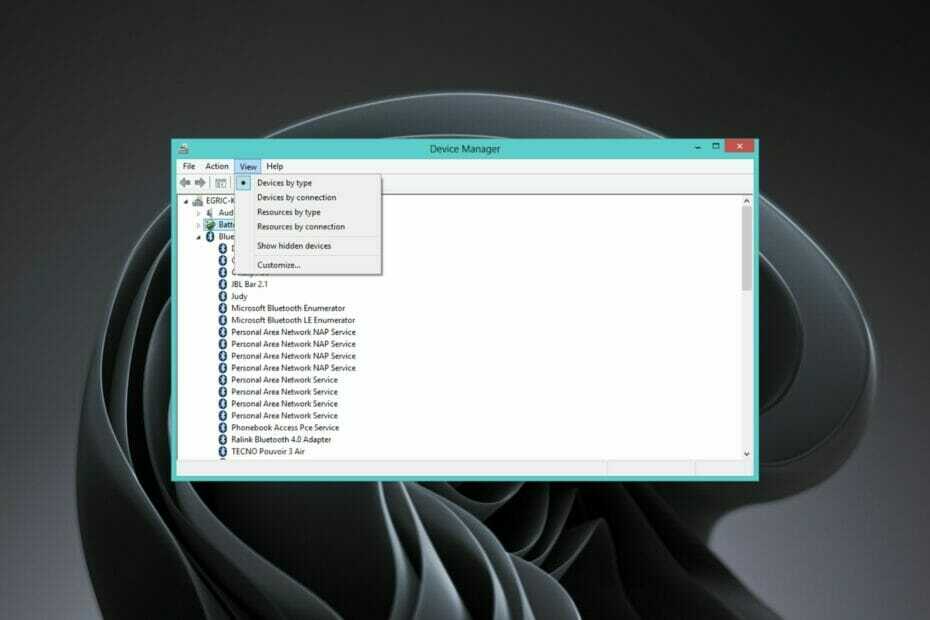
XĮDIEGTI PASPUSTELĖT ATSISIUNČIŲ FAILĄ
Ši programinė įranga ištaisys įprastas kompiuterio klaidas, apsaugos jus nuo failų praradimo, kenkėjiškų programų, aparatinės įrangos gedimų ir optimizuos jūsų kompiuterį maksimaliam našumui. Išspręskite kompiuterio problemas ir pašalinkite virusus dabar atlikdami 3 paprastus veiksmus:
- Atsisiųskite „Restoro PC Repair Tool“. kuri pateikiama kartu su patentuotomis technologijomis (yra patentas čia).
- Spustelėkite Pradėti nuskaitymą Norėdami rasti „Windows“ problemas, kurios gali sukelti kompiuterio problemų.
- Spustelėkite Remontuoti visus Norėdami išspręsti problemas, turinčias įtakos jūsų kompiuterio saugai ir našumui
- „Restoro“ atsisiuntė 0 skaitytojai šį mėnesį.
Įrenginių tvarkytuvė yra įrankis, leidžiantis peržiūrėti, įjungti ir išjungti prie kompiuterio prijungtus įrenginius.
Taip pat galite jį naudoti norėdami išspręsti problemas, kurios gali kilti dėl pelės ar klaviatūros. Kai kuriuose įrenginiuose yra kelios tvarkyklės, o įrenginių tvarkytuvė parodys jas visas.
Kai įrenginys bus aptiktas ir sukonfigūruotas, Įrenginių tvarkytuvė parodys jį tinkamoje kategorijoje. Jei jis negali aptikti arba jei tvarkyklė nėra visiškai sukonfigūruota, pamatysite elementą po Nežinomi įrenginiai skyrius.
Jei įrenginys jūsų kompiuteryje neveikia tinkamai, pavyzdžiui, neveikia garsas, galbūt norėsite atnaujinti įrenginio tvarkyklę.
Eidami į įrenginių tvarkyklės sąrašą, galite rasti tvarkykles, tačiau kai kuriais atvejais jos gali būti paslėptos. Tokiais atvejais įrenginio trikčių šalinimas gali būti sudėtingas, jei nežinote, kur jis yra.
Kodėl įrenginių tvarkytuvė slepia įrenginius?
Įrenginių tvarkytuvė rodo informaciją tik apie tuos įrenginius, kurie yra prijungti ir sukonfigūruoti sistemoje.
Ji taip pat paslepia neesančius įrenginius, kurių fiziškai nėra sistemoje, tačiau registre vis tiek yra konfigūracijos informacija.
Kai įrenginys prijungiamas, atjungiamas arba kitaip pašalinamas iš sistemos pašalinus jo tvarkykles, „Windows“ pažymi jį kaip nebuvimą ir pagal numatytuosius nustatymus paslepia.
Be to, jei sistemoje turite daug įrenginių, kai kurie gali būti aktyvūs tik tada, kai yra prijungtas kažkas konkretaus. Pavyzdžiui, DVD įrenginys nebus rodomas, nebent jame bus disko. Taip pat yra kitų, kurie nerodomi, kai jie nenaudojami.
Ką daryti, kad peržiūrėčiau Device Manager paslėptus įrenginius?
1. Naudokite nustatymų programą
- Pataikykite Windows + aš klavišus vienu metu atidaryti Nustatymai.

- Tipas Įrenginių tvarkytuvė paieškos juostoje ir spustelėkite Atviras.

- Pasirinkite Žiūrėti parinktį, slinkite žemyn ir spustelėkite Rodyti paslėptus įrenginius.

2. Naudokite komandą Vykdyti
- Paspauskite Windows + R vienu metu paspauskite klavišus, kad atidarytumėte Bėk komandų langas.
- Tipas devmgmt.msc viduje konors Bėk pasirodžiusiame dialogo lange ir paspauskite Įeikite.
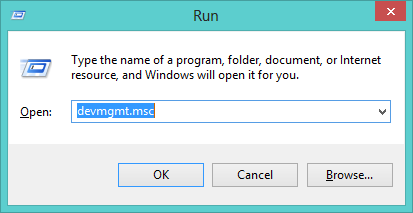
- Pasirinkite Žiūrėti parinktį, slinkite žemyn ir spustelėkite Rodyti paslėptus įrenginius.

3. Naudokite komandų eilutę
- Pataikykite Windows + aš klavišus vienu metu atidaryti Nustatymai.

- Tipas cmd paieškos juostoje ir spustelėkite Paleisti kaip administratorius.

- Įveskite šias komandas:
NUSTATYTI DEVMGR_SHOW_NONPRESENT_DEVICES=1devmgmt.msc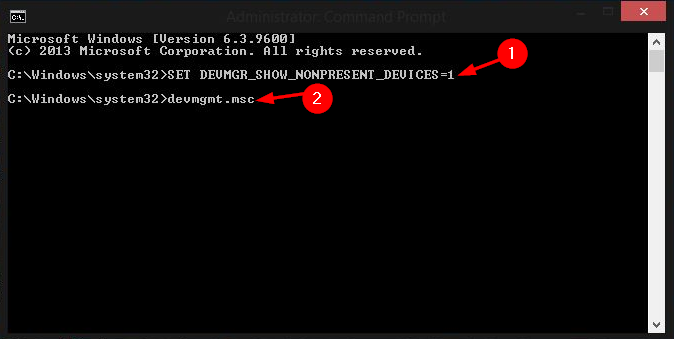
- Pasirinkite Žiūrėti parinktį, slinkite žemyn ir spustelėkite Rodyti paslėptus įrenginius.

Ar galite pašalinti paslėptus įrenginius įrenginių tvarkytuvėje?
Galite pašalinti paslėptus įrenginius įrenginių tvarkytuvėje, bet pirmiausia turite juos paslėpti.
- Patvirtinta procedūra, skirta pakeisti įkrovos tvarką sistemoje „Windows 11“.
- „Acer Swift“ internetinė kamera neaptikta? 2 paprasti pataisymai, kuriuos reikia taikyti dabar
- 3 Įrenginių tvarkytuvės alternatyvos, apie kurias nežinojote
- Įrenginių tvarkytuvė nuolat atnaujinama? 7 paprasti būdai tai ištaisyti
- 2 paprasti būdai, kaip patikrinti įrenginių tvarkytuvės prisijungimą sistemoje „Windows 11“.
Norėdami pašalinti nežinomą įrenginį iš įrenginių tvarkytuvės, atlikite toliau nurodytus veiksmus.
- Pataikykite Windows raktas, tipas Įrenginių tvarkytuvė paieškos juostoje ir spustelėkite Atviras.

- Suraskite įrenginį, kurį norite pašalinti, atlikę aukščiau nurodytus veiksmus, kaip rodyti paslėptus įrenginius.
- Dešiniuoju pelės mygtuku spustelėkite įrenginį ir pasirinkite Pašalinkite iš kontekstinio meniu.
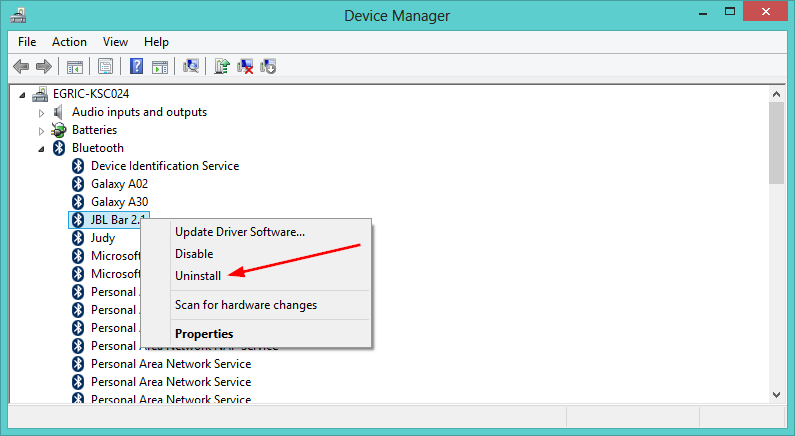
- Spustelėkite Gerai kai būsite paraginti patvirtinti savo pasirinkimą.
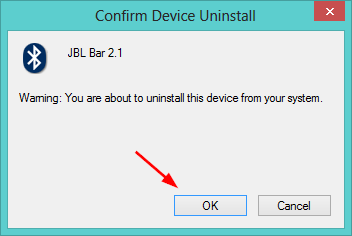
Jei iškilo problemų ieškant paslėptų įrenginių, tikimės, kad vienas iš anksčiau pateiktų būdų padėjo jums padėti.
Atminkite, kad naudodami įrenginių tvarkytuvę galite padaryti daugiau, pvz nuskaitykite aparatūros pakeitimus arba atnaujinti pagrindinės plokštės išteklius.
Praneškite mums apie bet kokius patarimus ir gudrybes, kurias naudojate naudodami „WIndows“ įrenginių tvarkytuvę toliau pateiktame komentarų skyriuje.
 Vis dar kyla problemų?Pataisykite juos naudodami šį įrankį:
Vis dar kyla problemų?Pataisykite juos naudodami šį įrankį:
- Atsisiųskite šį kompiuterio taisymo įrankį „TrustPilot.com“ įvertino puikiai (atsiuntimas prasideda šiame puslapyje).
- Spustelėkite Pradėti nuskaitymą Norėdami rasti „Windows“ problemas, kurios gali sukelti kompiuterio problemų.
- Spustelėkite Remontuoti visus išspręsti problemas, susijusias su patentuotomis technologijomis (Išskirtinė nuolaida mūsų skaitytojams).
„Restoro“ atsisiuntė 0 skaitytojai šį mėnesį.


